چگونه به مشارکت کنندگان سایت خود اجازه ویرایش مطالب بعد از تایید آنها را بدهیم؟
این موضوع که “چگونه به مشارکت کنندگان سایت خود اجازه ویرایش مطالب بعد از تایید آنها را بدهیم” شاید برای شما هم سوال باشد. نقش های کاربری وردپرس به شما اجازه می دهد تا سطح دسترسی های مختلفی را برای هر کاربر در سایت خود تعیین کنید. به صورت پیش فرض، یک کاربر وردپرس با نقش کاربری “مشارکت کننده” نمی تواند مطالب انتشار یافته اش را ویرایش و اصلاح کند. در این مطلب میخواهیم به شما نشان دهیم که چگونه می توانید به مشارکت کنندگان اجازه ویرایش مطالب بعد از تایید آنها را بدهید.
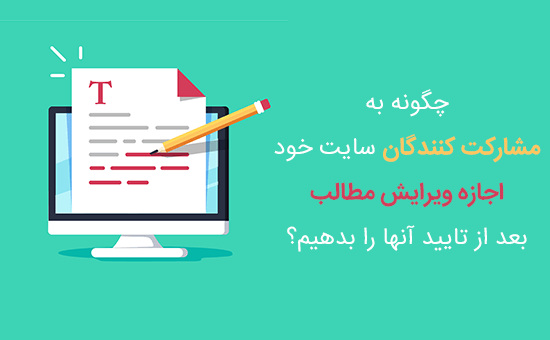
اجازه دادن به “مشارکت کنندگان” برای ویرایش مطالب خود بعد از تایید و انتشار
مشارکت کنندگان یا نویسندگان مهمان با نقش کاربری “مشارکت کننده” مطالب خود را نوشته و آنها را برای بازنگری در سایت ارسال می کنند. کاربری با نقش کاربری “مدیریت” یا “ویرایشگر” می تواند آنها را بازنگری و منتشر کند. به محض انتشار مطالب مذکور، مشارکت کنندگان دیگر قادر به ویرایش مطالب ارسال شده توسط خود نیستند. این یک سلسله مراتب کلی در وردپرس است که نقش کاربری و وضعیت ها را توزیع کرده است.
اما شما می توانید دسترسی هایی را به نقش های کاربری اضافه کرده یا از آنها سلب کنید. در این مطلب میخواهیم نگاهی بیاندازیم به این موضوع که چگونه می توانید به مشارکت کنندگان سایت خود اجازه ویرایش مطالبشان را بدهید.
روش اول: اجازه به مشارکت کنندگان برای ویرایش مطالب خود با استفاده از افزونه
این روش آسان تر بوده و برای استفاده همه کاربران توصیه می شود. این روش همچنین به شما اجازه میدهد تا دیگر نقش های کاربری و سطح دسترسی ها را ویرایش کنید.
ابتدا شما باید افزونه Capability Manager Enhanced را نصب و فعال کنید. برای دریافت این افزونه می توانید از لینکی که در پایین همین بخش قرار داده شده است استفاده کنید.
در صورتیکه با نصب افزونه در وردپرس آشنا نیستید، می توانید مقاله “سه روش مختلف نصب پلاگین (افزونه) در وردپرس” را مطالعه کنید.
بعد از نصب و فعالسازی افزونه، کافی است از قسمت کاربران در منوی سمت راست پیشخوان وردپرس، بر روی Capabilities کلیک کنید تا به صفحه ویرایش توانایی ها و دسترسی های نقش های کاربری هدایت شوید.
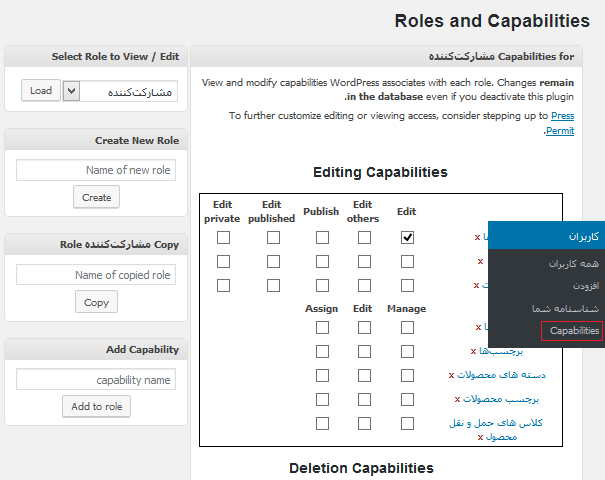
در صفحه باز شده، از قسمت Select Role to View / Edit، نقش کاربری “مشارکت کننده” را انتخاب کنید تا بتوانید سطح دسترسی های مربوط به آنرا ویرایش کنید.
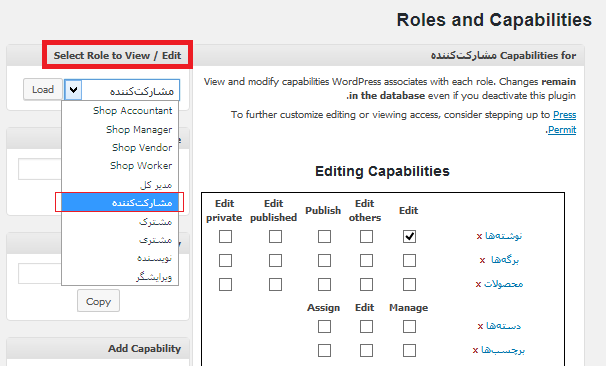
به محض انتخاب نقش مذکور و کلیک بر روی دکمه “Load”، با گزینه های زیادی مربوط به نقش مذکور مواجه خواهید شد. در قسمت Editing Capabilities ، شما باید گزینه Edit Published را انتخاب کرده و سپس با رفتن به پایین صفحه بر روی دکمه Save Changes کلیک کنید.
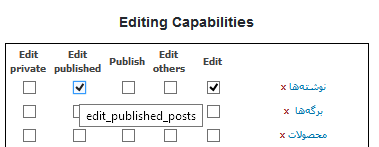
بعد از آن شما می توانید سطح دسترسی ویرایش شده را با سویچ کردن به نقش کاربری “مشارکت کننده” و رفتن به صفحه “نوشته ها” در پیشخوان وردپرس تست کنید. حالا با گزینه “ویرایش” مطالب انتشار یافته مواجه خواهید شد. می توانید با استفاده از قابلیت سویچ بین حساب های کاربری این کار را انجام دهید.

دانلود افزونه Capability Manager Enhanced
روش دوم: اجازه به مشارکت کنندگان برای ویرایش مطالب به صورت دستی و با اضافه کردن کد
این روش نیازمند اضافه کردن کد به فایل های وردپرس است. اگر تا به حال این کار را انجام نداده اید، ابتدا بهتر است مقاله “آموزش جایگذاری (Paste) کدها از سایت ها درون وردپرس” را مطالعه کنید.
برای این کار شما باید کد زیر را به فایل functions.php سایت خود یا افزونه اختصاصی سایت خود اضافه کنید:
// get the "contributor" role object $obj_existing_role = get_role( 'contributor' ); // add the "Edit published posts" capability $obj_existing_role->add_cap( 'edit_published_posts' );
این کد تنها یکبار اجرا شود کافی است، یعنی شما میتوانید آن را ذخیره کرده و سپس آن را حذف کنید. این کد به مشارکت کنندگان اجازه خواهد داد تا مطالب خود در وردپرس را ویرایش کنند.
با اینکه به شما یاد دادیم چگونه می توانید به مشارکت کنندگان سایت خود اجازه ویرایش مطالب ارسال شده را بدهید، اما معتقدیم که این کار خوبی نیست که به نویسندگان یا مشارکت کنندگان سایت، اجازه ویرایش مطالب بعد از انتشار آنها را داد.
اگر نیاز به هر گونه تغییر یا تصحیحی در محتوا هست، نویسنده میبایست از مدیریت یا تحریریه بخواهید تا بروز رسانی مذکور را انجام دهد.
قبل از انتشار یک مطلب، ویرایشگر یک سری المان های ضروری نظیر کلمات کلیدی، تصاویر، توضیحات، آدرس نوشته و مواردی از این دست را بررسی می کند. این موارد برای اینکه رتبه بهتری در نتایج جستجو کسب کنید، مهم است. کاربری با نقش کاربری “مشارکت کننده” ممکن است از این قسمت کاملا آگاه نباشد و می تواند اشتباهاتی انجام دهد که در صورت عدم بررسی این موضوع توسط ویرایشگر یا مدیریت، نادیده گرفته شود.
یکی از راه های حل این مشکل، ایجاد یک چک لیست یا لیست بررسی و به اشتراک گذاری آن با نویسندگان و مشارکت کنندگان سایت است.







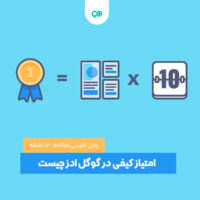



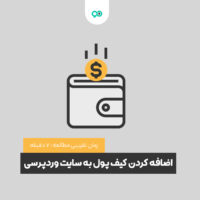






نظرات کاربران
ثبت دیدگاه